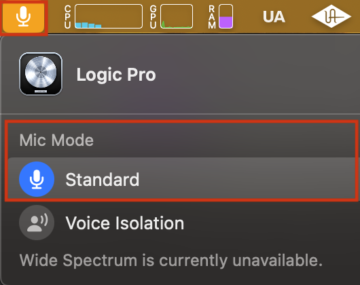Universal Audio : macOSのマイクモード設定により、インターフェースからのオーディオが、文字化けしたり、無音になったりする
FAQ, 2024/12/13
該当製品
- Universal Audio | Apollo FireWire
- Universal Audio | Apollo x16
- Universal Audio | Apollo x8
- Universal Audio | Apollo x6
- Universal Audio | Apollo x8p
- Universal Audio | Apollo x4
- Universal Audio | Apollo 8
- Universal Audio | Apollo x16D
- Universal Audio | Apollo Solo
- Universal Audio | Apollo Twin MkII
- Universal Audio | Apollo Twin X
- Universal Audio | Apollo Solo USB
- Universal Audio | Apollo x4 | Gen 2
- Universal Audio | Apollo x8p | Gen 2
- Universal Audio | Apollo x8 | Gen 2
- Universal Audio | Apollo x16 | Gen 2
- Universal Audio | Apollo x6 | Gen 2
- Universal Audio | Apollo Twin X | Gen 2
- Universal Audio | Volt 1 USB Recording Studio
- Universal Audio | Volt 176 USB Recording Studio
- Universal Audio | Volt 276 USB Recording Studio
- Universal Audio | Volt 2 USB Recording Studio
- Universal Audio | Volt 476 USB Recording Studio
- Universal Audio | Volt 4 USB Recording Studio
- Universal Audio | Volt 476P USB Recording Studio
- Universal Audio | Arrow
2018年以降のMacでは、マイクモードと呼ばれる新しいオプションが導入されました。この機能を使用すると、Macのマイク設定を調整して、背景音をフィルタリングしたり、周囲の音をキャプチャしたりができます。
この機能を有効にすると、インターフェイスから入力されるオーディオが変更され、録音しようとしているものの重要な部分を意図せずに分離、ゲート、無音、または文字化けする可能性があります。この設定は、アプリケーションごとに変更できます。
この機能を無効にするには、次の手順に従います。
1:Macで、LUNA、Logic Pro、Ableton Live、または使用しているその他のオーディオアプリケーションなどのDAWを開きます。
2:上部のメニューバーの右側にあるコントロールセンターアイコンをクリックして、マイクモードメニューを表示します。
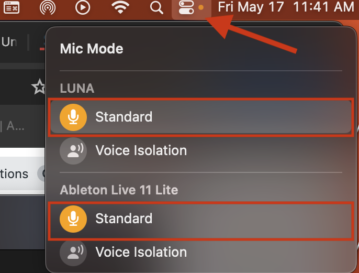
注:Sonoma以降のバージョンでは、上部のメニューバーにあるマイクアイコンをクリックして、このメニューにアクセスします。